新建请求
开发者在进行 VSOA 服务端开发时,可以新建请求来模拟客户端,并向服务端发送请求数据,以验证服务端是否可以正常响应。
操作须知
如果本地存在同类型的请求集合,也可以参考 导出 / 导入集合 直接将请求集合导入到 vMessenger。
前提条件
操作步骤
打开 vMessenger,确认当前 工作空间,按需新建、切换、修改或删除工作空间,然后在左侧菜单栏选择集合,进入集合界面。
在集合界面,通过如下几种方式新建请求:
方式一:右键单击要创建请求的集合,或将鼠标悬停在要创建请求的集合上,单击
,选择新请求,打开新建请求对话框。

方式二:如果是首次在集合内创建请求,也可以单击
展开集合,然后单击新建请求,打开新建请求对话框。

方式三:单击请求详情区域顶部的
,可以新建一个名称为“新的请求”的临时请求。临时请求不属于任何集合,您可以参考步骤 5 设置请求配置信息,并在保存请求时设置请求名称和其归属集合。若已有集合不满足要求,也可以新建集合。

方式四:如果集合内已有新建好的请求,则可以右键单击请求,或将鼠标悬停至请求并单击
,选择复制,直接复制一个名称后缀为 -copy 的新请求,并参考 修改请求 修改请求名称和其他配置信息。

在新建请求对话框中,设置请求名称,名称默认为“新的请求”,可以按需修改。

修改完名称后,单击保存,打开新建的请求详情窗口。
在请求详情窗口,参考表 1 设置相关参数。

表 1 新建请求参数说明
参数 说明 设置方法 示例 请求方法 设置客户端与服务端交互时使用的 VSOA 请求方法。支持的方法如下: - GET:获取 RPC 请求
- SET:设置 RPC 请求
- DGRAM:指使用普通发送方式的 Datagram 请求
- QDGRAM:指使用快速发送方式的 Datagram 请求
单击请求类型右侧的 ,在下拉列表框中选择需要的请求类型
GET URL 请求路径,包括服务器 IP 地址、端口号和请求的资源路径等信息 直接在 URL 文本框中输入对应的路径信息。如果已 新建环境,则可以单击右上角的选择环境,在下拉列表框中选择目标环境,然后请求路径根据变量名进行定义即可。例如:环境的“变量名 1" 为 url,"变量值 1" 为 127.0.0.1:3002,"变量名 2" 为 path,"变量值 2" 为 radar,则 URL 127.0.0.1:3002/radar可以定义为{{url}}/{{path}},详情请参见 应用环境127.0.0.1:3002/radar 客户端参数 指创建客户端及客户端与服务端建立连接时需要的参数,如 passwd、pingInterval、pingTimeout、pingLost 等 单击参数名,在下拉列表框中选择目标参数,然后填写对应的参数值,支持设置多个参数 - 单击参数列表右上角的
可以添加参数
- 单击参数最左侧的
可以取消参数选择
- 单击参数最右侧的
可以删除参数
- 单击参数列表右上角的
可以清除所有参数
pingInterval:5000 请求参数 客户端向服务端发送请求时的请求参数,对应 payload 的 param 参数,参数类型为 Object 或 String,支持以 JSON 或 Text 格式定义 单击请求参数,在请求参数页签左上角的下拉列表框中选择 JSON、Text 或 None,并按照对应的格式输入请求参数。当没有请求参数时,直接选择 None 即可 hello: 'hello' 请求数据 设置客户端向服务端发送请求时的请求数据,对应 payload 的 data 参数,参数类型为 Buffer。支持的数据类型包括 Text/Plain、Base64 或文件 单击请求数据,在请求数据页签左上角的下拉列表框中选择 Text/Plain 、Base64 或上传文件,并输入请求数据。格式说明如下: - 如果选择“Text”,则系统会自动将输入的数据信息转化为 UTF-8 编码格式
- 如果选择“Base64”,则系统会自动将输入的数据信息转化为 Base64 编码格式
- 如果选择“上传文件”,则单击上传文件,选择目标文件进行上传即可
name 数据流 指连续传输的数据,当服务端需要向客户端传输大量数据时,采用数据流方式可以提高传输效率并降低网络负载。如果服务端支持数据流(Stream),则客户端与服务端成功建立连接后,可以持续发送请求数据。支持的数据类型包括 Text/Plain、Base64 或文件 单击数据流,在数据流页签左上角的下拉列表框中选择 Text/Plain 、Base64 或上传文件,并输入数据流信息。当客户端与服务端建立连接后,单击文本框右上角的发送,便可以持续向服务端发送请求;若选择的是“上传文件”,则单击发送,数据发送成功后,vMessenger 会自动断开客户端连接 example 设置完成后,可以通过以下几种方式向服务端发送请求以测试其响应:鼠标悬停至请求名称处单击
、单击请求 URL 后的发送,或直接按下“Ctrl+Enter”/“Command+Enter”键。响应参数说明请参见表 2。
- 如果服务端不支持数据流,则发送请求后,服务端直接返回响应数据,本次请求结束。返回的响应数据支持格式化、取消格式化和复制。

- 如果服务端支持数据流,且客户端请求的数据流格式为“Text/Plain”或“Base64”,则发送请求后,客户端将一直与服务端保持通信。此时可以持续发送流数据,当要终止请求时,可以单击断开以断开连接。如果数据流格式为文件,则请求发送成功后将自动断开连接。

表 2 响应参数说明
参数 说明 响应 即响应负载,指客户端向服务端发送请求时,服务端返回的响应结果,包含 payload 的 param 和 data 参数,结果在响应页签展示。如果请求失败,系统会返回相应的错误码,详情请参见 错误码说明 数据流 如果服务端支持数据流,且请求数据包含了数据流,则响应区域的数据流页签会返回相应的流传输结果,且响应区域右上角的数据流值为 True,否则为 False 请求日志 即请求记录,每条记录包含请求的状态码(code)、消息(msg)、请求负载(request)和响应数据(response)等信息 状态 VSOA 服务端返回的状态,各状态码说明请参见 VSOA 状态码 时间 请求响应时间,单位为 ms 大小 响应数据大小,单位为 Byte - 如果服务端不支持数据流,则发送请求后,服务端直接返回响应数据,本次请求结束。返回的响应数据支持格式化、取消格式化和复制。
测试完成后,单击保存或按下“Ctrl+S”/“Command+S”键,可以保存请求数据,方便后期测试与调试。保存时分如下两种情况:
如果步骤 2 是通过方式一、二新建的请求,则单击保存时,直接将请求信息保存至数据库。
如果步骤 2 是通过方式三新建的临时请求,则单击保存时,打开另存为对话框。您可以在另存为对话框中修改请求名称,并选择此请求要保存到的集合。如果没有目标集合,则可以单击新建,创建一个新集合进行保存。
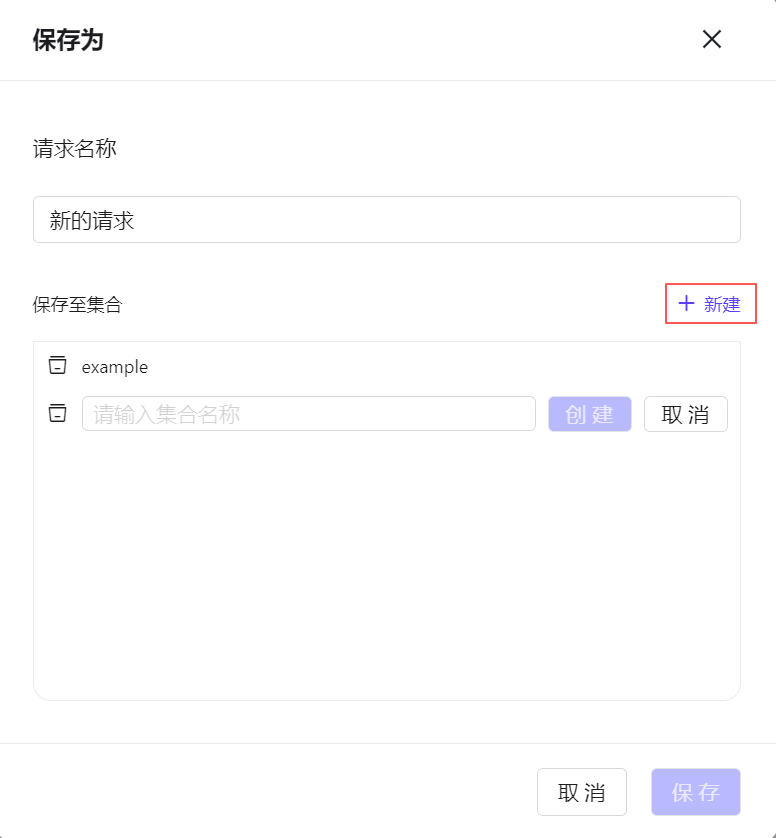
(可选)如果要关闭请求详情窗口,可以将鼠标悬停至请求名称后单击其右侧的
,或选中请求名称,单击右键选择关闭、关闭其他、关闭右侧标签页或全部关闭。如果是关闭当前标签页,也可以使用快捷键“Ctrl+W”或“Command+W”进行关闭。

 京公网安备11010802043204号
京公网安备11010802043204号